استعادة الألبومات - احصل على الألبومات المحذوفة مؤخرًا على iPhone وابحث عنها
قد تختفي ألبومات الصور من جهاز iPhone، لكن النظام غالبًا ما يحفظها في أماكن يمكنك الوصول إليها. يكمن السر في معرفة أين تبحث وما الذي يجب استعادته أولًا. ستشرح هذه المقالة كيفية استعادة الألبوم سنناقش كيفية استعادة الملفات بطرق موثوقة ومُجرّبة. سنبدأ بمناقشة إمكانية استعادة الألبومات بعد الحذف، ثم ننقلها إلى مجلد "المحذوفة مؤخرًا"، ونختتم بخطوات تحديد الصور التي تبدو مفقودة. العملية سهلة، ويمكن لمستخدمي iPhone الجدد والمحترفين متابعتها بسهولة.
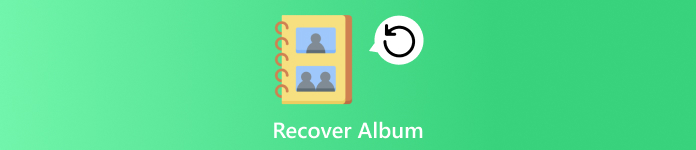
في هذه المقالة:
الجزء الأول. هل يمكنك استعادة ألبوم محذوف على iPhone؟
نعم، يمكنك ذلك، ولكن يعتمد ذلك على كيفية ووقت حذف الألبوم. عند إزالة ألبوم أو صور من جهاز iPhone، تُنقل أولاً إلى مجلد "المحذوفة مؤخرًا". يعمل هذا المجلد كمخزن مؤقت يحفظ ملفاتك لمدة تصل إلى 30 يومًا. خلال هذه الفترة، يمكنك فتح تطبيق "الصور"، ثم الانتقال إلى "الألبومات"، ثم تحديد قسم "المحذوفة مؤخرًا" لاستعادتها ببضع نقرات فقط. بعد انقضاء فترة الثلاثين يومًا، يقوم النظام بمسحها نهائيًا، وستحتاج إلى طرق استرداد أخرى.
يتساءل العديد من المستخدمين أيضًا: هل يمكنني استعادة ألبوم مشترك محذوف؟ الإجابة مختلفة بعض الشيء. تعمل الألبومات المشتركة عبر iCloud، لذا بمجرد حذف مالك الألبوم، يُزال من جميع الأجهزة المتصلة. بخلاف الألبومات العادية، لا يمكن استعادة الألبومات المشتركة من قسم "المحذوفة مؤخرًا". في هذه الحالة، ستحتاج إلى مطالبة مُنشئ الألبوم بمشاركته مرة أخرى أو التحقق مما إذا كانت الصور الفردية لا تزال محفوظة في مكتبة الصور الرئيسية.
لذا، إذا كنت تحاول استعادة ألبوم محذوف على iPhone، فابدأ بمجلد "المحذوفة مؤخرًا" للألبومات العادية. أما بالنسبة للألبومات المشتركة، فقد تحتاج إلى استكشاف إعدادات iCloud أو طلب الوصول مرة أخرى من الشخص الذي شاركها معك.
الجزء الثاني. كيفية استعادة ألبوم محذوف مؤخرًا
يُتيح لك تطبيق الصور استعادة الألبومات أو الصور التي حُذفت بالخطأ. يُحفظ أي شيء تحذفه في مجلد "المحذوفات مؤخرًا" لمدة 30 يومًا، مما يُوفر لك حمايةً قبل حذف الملفات نهائيًا.
اذهب إلى الصور التطبيق على جهاز iPhone الخاص بك، ثم انقر فوق الألبومات علامة التبويب. انتقل لأسفل إلى تم حذفه مؤخرا تحت خدمات الجزء.
افتح المجلد باستخدام رمز مرور جهازك، أو Face ID، أو Touch ID للوصول إلى الملفات المحذوفة. إذا لم تكن لديك أي ملفات، يمكنك الوصول إليها بسهولة.
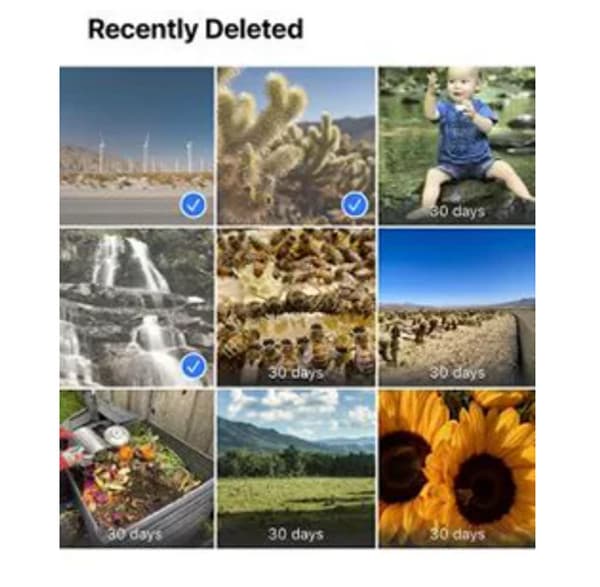
صنبور يختار، اختر الصور أو الألبومات التي تريد استرجاعها، ثم اضغط على استعادةسيتم إرجاع الملفات المحددة إلى مكتبة الصور الخاصة بك على الفور.
تذكر أن هذه الطريقة تنطبق فقط على الألبومات العادية. أما إذا كنت ترغب في استعادة ألبوم مشترك محذوف على جهاز iPhone، فالأمر مختلف. تُدار الألبومات المشتركة عبر iCloud، لذا بمجرد حذف المالك لأحدها، يُزال من جميع الأجهزة. لذا، إذا كنت ترغب في... استعادة الصور المحذوفة بعد 30 يومًا، إذًا عليك بذل جهد إضافي لاستعادتها على هاتفك.
الجزء 3. العثور على الصور المفقودة من الألبوم المحذوف
أحيانًا لا تظهر الألبومات المحذوفة في مجلد "المحذوفات مؤخرًا"، خاصةً إذا مرّ أكثر من 30 يومًا. قد يوحي هذا بأن صورك قد حُذفت للأبد. لكن الخبر السار هو أنه لا تزال هناك طرق لاستعادتها. فكما يبحث مستخدمو أجهزة Android عن حلول لاستعادة ألبومات الصور المحذوفة، يمتلك مستخدمو أجهزة iPhone أيضًا أدوات موثوقة. مع خيارات مثل imyPass لاستعادة بيانات iPhone أو الاستعادة عبر نسخ iCloud الاحتياطية، يمكنك استعادة الألبومات والصور التي لم تعد تظهر في تطبيق الصور.
1. استعادة بيانات iPhone باستخدام imyPass
في بعض الأحيان، قد لا تظهر الألبومات أو الصور في قسم "المحذوفة مؤخرًا"، خاصةً بعد انقضاء فترة الثلاثين يومًا. في مثل هذه الحالات، يُعد استخدام أداة خارجية موثوقة خيارًا مثاليًا. من أكثر الحلول فعالية: استعادة بيانات iPhone باستخدام imyPassصُمم هذا البرنامج لمسح جهازك، سواءً من نسخة iTunes الاحتياطية أو iCloud الاحتياطية، لاستعادة الصور والفيديوهات والرسائل وغيرها من الملفات التي تبدو مفقودة. واجهته سهلة الاستخدام تجعله خيارًا ممتازًا للمبتدئين والمتقدمين الذين يبحثون عن طريقة سريعة لاستعادة البيانات.
قم بتنزيل imyPass iPhone Data Recovery وتثبيته على جهاز الكمبيوتر الخاص بك، ثم قم ببناء اتصال على جهاز iPhone الخاص بك باستخدام كابل USB.
افتح البرنامج واختر وضع الاسترداد الذي ترغب باستخدامه، مثل الاسترداد من جهاز iOS، أو الاسترداد من نسخة iTunes الاحتياطية، أو الاسترداد من نسخة iCloud الاحتياطية. ولكن هذه المرة، اختر الاسترداد من جهاز iOS وانقر بدء المسح للسماح للأداة بالبحث عن الملفات المحذوفة.
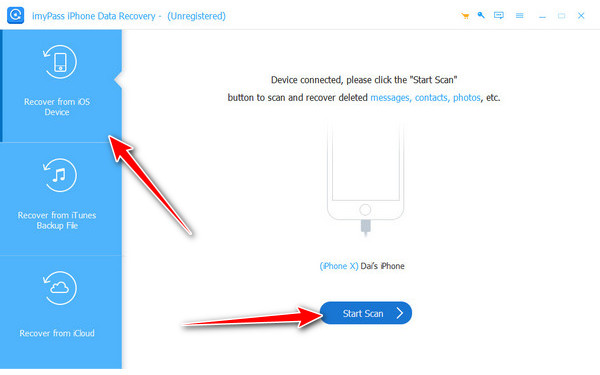
بمجرد اكتمال الفحص، قم بمعاينة النتائج، وحدد الصور أو الألبومات المفقودة، ثم انقر فوق استعادة لحفظها على جهازك أو الكمبيوتر.
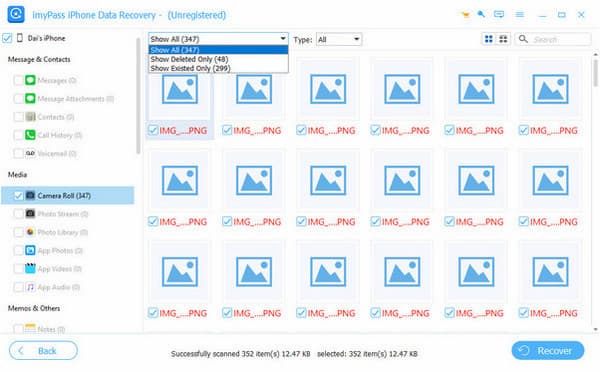
هل يمكنك استعادة ألبوم محذوف على جهاز iPhone بعد 30 يومًا؟ الإجابة هي نعم، ولكن ليس عبر تطبيق الصور. بدلًا من ذلك، تتيح أدوات مثل imyPass إمكانية استعادة المحتوى الذي كان سيُفقد لولا ذلك، وذلك من خلال البحث في جهازك أو من خلال النسخ الاحتياطية.
2. آي كلاود
إذا كنت تستخدم نسخ iCloud الاحتياطية، فلديك طريقة أخرى لاستعادة الألبومات المحذوفة بعد انقضاء 30 يومًا في تطبيق الصور. بواسطة الاسترداد من نسخة احتياطية على iCloudيمكنك استعادة الصور والألبومات التي حُذفت سابقًا. مع ذلك، تذكّر أن هذه الطريقة تتطلب مسح بيانات جهاز iPhone أولًا، لذا تأكد من حفظ أحدث ملفاتك قبل بدء العملية.
فتح إعدادات على جهاز iPhone الخاص بك، انتقل إلى عام، مقبض إعادة ضبط، و اختار مسح كافة المحتويات والإعدادات.
صنبور امسح الآن للتأكيد. عند إعادة تشغيل الجهاز، ستظهر لك شاشة التطبيقات والبيانات.
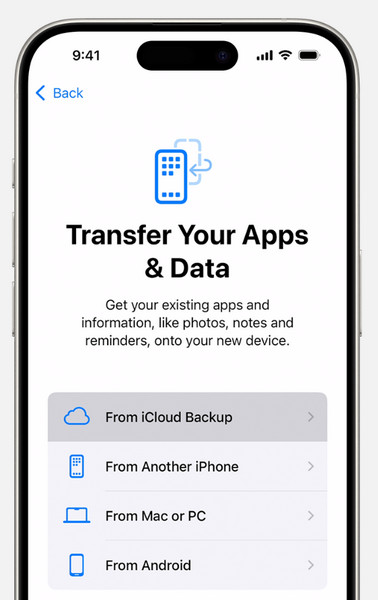
يختار الاستعادة من نسخة iCloud الاحتياطيةسجّل دخولك بحساب Apple الخاص بك، واختر النسخة الاحتياطية التي تحتوي على ألبومك المحذوف. بعد اكتمال العملية، ستظهر صورك وألبوماتك المفقودة مجددًا.
ينطبق هذا النهج أيضًا إذا كنت ترغب في استعادة ألبوم مشترك محذوف على جهاز iPhone. بما أن الألبومات المشتركة تُخزّن وتُزامَن عبر iCloud، فإن استعادتها من نسخة احتياطية غالبًا ما تكون الطريقة الوحيدة لاستعادتها إذا حذفها مالكها. للحصول على أفضل النتائج، تحقق من تاريخ النسخة الاحتياطية للتأكد من إنشائها قبل حذف الألبوم.
استنتاج
قد يبدو فقدان ألبوم على جهاز iPhone أمرًا مُحبطًا، ولكن في أغلب الأحيان، يوجد حل. يمكنك استعادة المعلومات من خلال الاطلاع على مجلد "المحذوفة مؤخرًا"، أو من خلال النسخ الاحتياطي على iCloud، أو من خلال برامج مثل استعادة بيانات iPhone باستخدام imyPassقد تتطلب مشاركة الألبومات طريقة أخرى، ولكن حتى هذه الألبومات قابلة للاستعادة عند حفظها في نسخة احتياطية. يكمن السر في اتخاذ إجراء فوري واختيار الصيغة المناسبة لحالتك. لذا، إذا كنت تتساءل، كيفية استعادة ألبومك المحذوف على iPhoneتعتمد الإجابة على كيفية حذف الألبوم ومسار الاسترداد الذي تستخدمه.
الحلول الساخنة
-
استعادة البيانات
- استعادة صور WhatsApp View Once
- استعادة مقاطع فيديو TikTok المحذوفة على الهاتف المحمول
- استعادة صور الفيسبوك المحذوفة
- استعادة رسائل Viber والصور وما إلى ذلك.
- استعادة صور سناب شات المحذوفة
- أفضل 5 تطبيقات لاستعادة جهات الاتصال
- استعادة رسائل Discord المحذوفة
- مراجعة AppGeeker لاستعادة بيانات iOS
- استعادة البيانات من وضع DFU
- لا يمكن استعادة نسخة احتياطية لجهاز iPhone
-
افتح نظام iOS
-
نصائح دائرة الرقابة الداخلية
-
نصائح حول كلمة المرور

